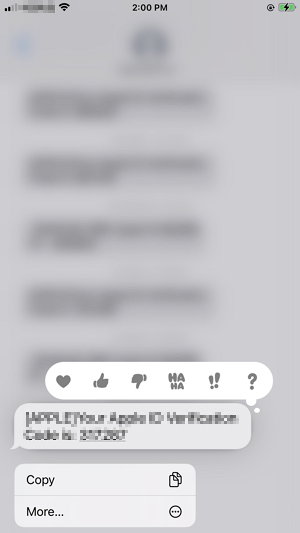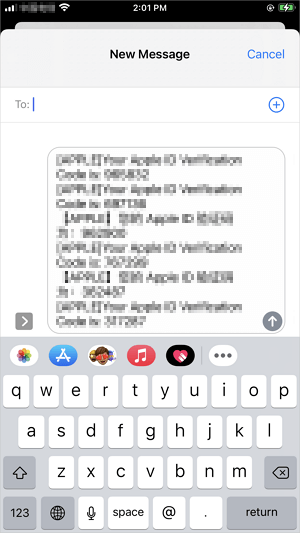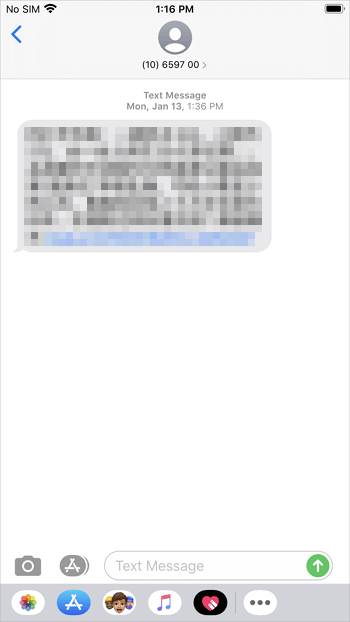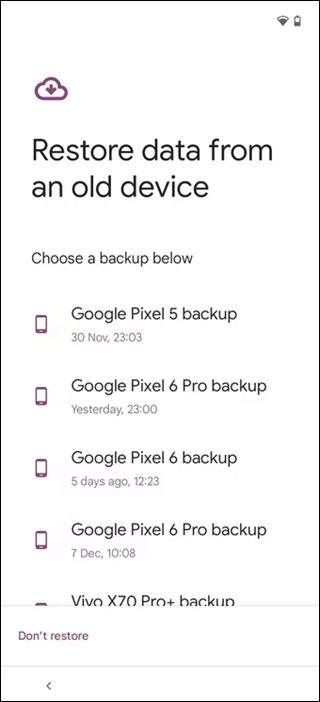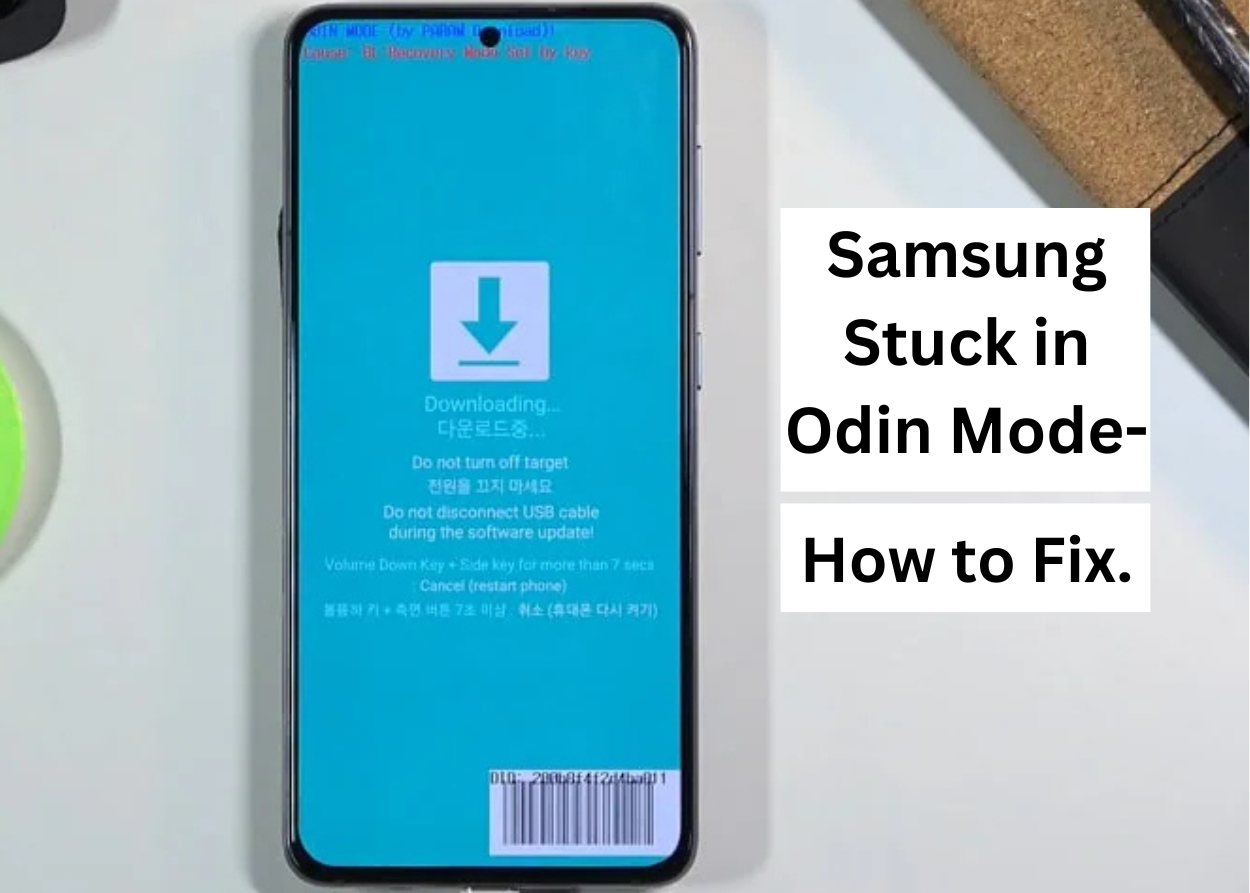Come puoi scaricare messaggi di testo da iPhone
Se stai cercando di eseguire il backup dei messaggi di iPhone o di stampare i messaggi di testo dell'iPhone in PDF, dovrai scaricare i messaggi di testo da un iPhone a un computer.
Ma puoi esportare messaggi di testo dal tuo iPhone?
Come forse saprai, sebbene Apple fornisca iTunes e iCloud per eseguire il backup di iPhone su Windows o sul cloud storage, non puoi accedere, visualizzare o estrarre messaggi di testo dal backup. Pertanto, se desideri scaricare messaggi di testo da un iPhone a un computer in un formato leggibile, avrai bisogno di software di terze parti o troverai alcuni trucchi per farlo.
Come scaricare messaggi di testo direttamente da iPhone
Il modo più semplice per salvare messaggi di testo su iPhone potrebbe utilizzare uno strumento di trasferimento dati per iPhone. Molti strumenti di terze parti ti consentono di scaricare messaggi di testo da un iPhone a un computer. Qui vorrei prenderne uno come esempio.
Lo strumento che ti serve per esportare messaggi di testo da iPhone
Per salvare messaggi di testo da un iPhone a un PC, Mac o laptop, puoi utilizzare l'affidabile software di trasferimento iPhone : EaseUS MobiMover. È uno strumento di trasferimento dati per iPhone che salverà i messaggi di testo del tuo iPhone su un computer con pochi semplici clic.
Inoltre, non solo ti permette di scaricare messaggi di testo dal tuo iPhone ma ti permette anche di:
- Trasferisci file dal computer all'iPhone/iPad
- Copia i dati da un iPhone/iPad a un altro
- Accedi, visualizza e modifica i contenuti dell'iPhone/iPad da un computer
Sono supportati altri tipi di contenuti, come foto, video, musica, contatti, libri e altro. Che tu voglia trasferire foto dal PC all'iPhone , aggiungere musica all'iPhone o trasferire i contatti da un iPhone all'altro, ti farà un favore.
3 passaggi per scaricare messaggi di testo da iPhone
Passaggio 1. Sblocca il tuo iPhone e collegalo al computer con un cavo USB. Avvia EaseUS MobiMover. Tocca "Affidabile" quando sul tuo iPhone viene visualizzato un messaggio che ti chiede se fidarti o meno di questo computer. Dopo una corretta connessione, scegli "Da telefono a PC" e fai clic su "Avanti".
Passaggio 2. Come puoi vedere dallo screenshot qui sotto, puoi copiare elementi come audio, immagini, video, contatti e altri tipi di file da iPhone al tuo computer contemporaneamente. Per copiare i messaggi, è possibile personalizzare in anticipo una posizione in cui salvare i messaggi. Seleziona l'icona Messaggi e fai clic su "Trasferisci".
Passaggio 3. Ora inizia a copiare i messaggi dal tuo iPhone. Gli elementi verranno archiviati come file HTML sul tuo computer, quindi potrai visualizzare i dettagli con qualsiasi browser di cui disponi.
Dopo aver ricevuto i messaggi dell'iPhone su Windows 10 , segui la guida correlata per stampare i messaggi di testo da iPhone sul computer, se necessario.
C'è una guida video per scaricare messaggi di testo dal tuo iPhone, sia per stamparli in tribunale che per scopi di backup.
- 00:10 - Metodo 1. Trasferisci messaggi di testo tramite EaseUS MobiMover
- 00:42 - Metodo 2. Scarica messaggi di testo tramite screenshot
- 01:39 - Metodo 3. Eseguire il backup dei messaggi di testo tramite iTunes
Come salvare messaggi di testo su iPhone tramite e-mail/messaggio
Anche se non esiste una funzione "Esporta" integrata per scaricare i messaggi di testo dell'iPhone, puoi applicare una soluzione alternativa per salvare i messaggi di testo sul tuo iPhone tramite l'app Messaggi. Uno di questi è esportare un'intera conversazione di testo su iPhone tramite e-mail o messaggio.
Per copiare e salvare conversazioni di testo su un iPhone:
Passaggio 1. Nell'app Messaggi, tocca la conversazione che desideri salvare. Quindi tieni premuto uno qualsiasi dei testi nella conversazione.
![Seleziona uno dei testi nella conversazione]()
Passaggio 2. Quando vengono visualizzate le opzioni, seleziona "Altro".
![Come copiare un'intera conversazione di testo su iPhone]()
Passaggio 3. Ora seleziona gli altri testi che desideri copiare. Successivamente, fai clic sull'icona "Avanti" nell'angolo in basso a destra. Inserisci un numero di telefono o un indirizzo e-mail e fai clic sul pulsante "Invia" per scaricare messaggi di testo dal tuo iPhone tramite un messaggio o un'e-mail.
![Come salvare messaggi di testo su iPhone tramite messaggio o e-mail]()
Con questo suggerimento potrai scaricare messaggi di testo dal tuo iPhone su qualsiasi altro dispositivo in grado di ricevere messaggi o e-mail.
Come scaricare messaggi di testo da iPhone tramite screenshot
Se vuoi mantenere l'aspetto originale di una conversazione testuale, la soluzione migliore è acquisire screenshot della catena di testo. Tuttavia, questo metodo richiede molto tempo se hai molti messaggi da scaricare. Pertanto, è consigliato solo quando è necessario copiare un numero limitato di testi.
Per salvare messaggi di testo su iPhone tramite screenshot:
Passaggio 1. Vai all'app Messaggi sul tuo iPhone.
Passaggio 2. Trova e fai clic sul messaggio che desideri salvare.
Passaggio 3. Fai uno screenshot dei messaggi del tuo iPhone, inclusi messaggi di testo, messaggi multimediali e iMessage.
- Su un iPhone che utilizza Face ID: premi e rilascia rapidamente il pulsante "Lato" e il pulsante "Volume su".
- Su un iPhone che utilizza Touch ID e il pulsante laterale: premi e rilascia rapidamente contemporaneamente il pulsante "laterale" e il pulsante "home".
![Screenshot dei messaggi dell'iPhone]()
Ora hai salvato con successo i messaggi del tuo iPhone nell'app Foto. Puoi esportare, stampare o trasferire gli screenshot in base alle tue necessità. Se non sai come trasferire questi screenshot sul computer, vai alla guida su come trasferire foto da iPhone a PC senza iTunes per maggiori dettagli.
Domande frequenti
Quando scarichi messaggi di testo dal tuo iPhone, potresti avere le seguenti domande:
1. È possibile scaricare messaggi di testo da un iPhone a un computer?
È possibile inviare messaggi di testo da un iPhone a un computer in diversi modi. La soluzione più semplice potrebbe essere uno strumento professionale di trasferimento dati per iPhone come EaseUS MobiMover. Collega il tuo iPhone al computer, avvia EaseUS MobiMover, attendi che carichi i messaggi di testo dal tuo iPhone, quindi scegli di scaricare tutti i testi o quelli selezionati dal dispositivo iOS al computer.
2. Come posso scaricare un'intera conversazione di testo dal mio iPhone?
Vai all'app Messaggi e fai clic sulla conversazione che desideri scaricare. Tieni premuto uno dei testi e scegli Altro. Ora seleziona manualmente l'intera conversazione e inoltrala tramite email o messaggio. In questo modo potrai scaricare la cronologia di iMessage e un'intera conversazione di testo dal tuo iPhone.
3. Puoi scaricare tutti i testi dal tuo iPhone?
Per scaricare tutti i testi dal tuo iPhone in modo rapido e sicuro, dovresti utilizzare EaseUS MobiMover. Come gestore di contenuti iOS, rileverà e caricherà tutti i testi dal tuo iPhone e potrai esportare questi messaggi di testo dal tuo iPhone a un computer tutti in una volta o in modo selettivo.
La linea di fondo
Se vuoi trasferire messaggi di testo da un iPhone a un computer con iTunes, devi trasferire altri dati e impostazioni insieme ai testi e non puoi estrarre i messaggi dal backup. Inoltre, puoi riottenere l'accesso ai messaggi solo ripristinando un iPhone dal backup di iTunes. È lo stesso se usi iCloud.
Pertanto, per visualizzare i messaggi dell'iPhone sul PC o scaricare i messaggi di testo direttamente da un iPhone, è necessario utilizzare un gestore di contenuti iOS come EaseUS MobiMover. Se non ti dispiace utilizzare soluzioni alternative, seguire uno degli ultimi due metodi aiuta anche a scaricare messaggi di testo da un iPhone.
Dopo aver esportato i messaggi dall'iPhone a un computer, puoi visualizzare o stampare liberamente gli elementi.